照片如何调整像素大小 电脑照片怎么调像素大小
更新时间:2023-12-14 09:33:17作者:runxin
我们在长时间使用电脑的过程中,难免也会遇到一些感兴趣的照片,因此也会将其进行保存下来,不过在电脑中存放的有些照片由于像素大小不符合用户要求的情况下,我们也可以通过相关的工具来进行调整,那么照片如何调整像素大小呢?其实方法很简单,今天小编就带来电脑照片怎么调像素大小,一起来看看吧。
具体方法如下:
1、在ps中导入图片,点击【图像】。
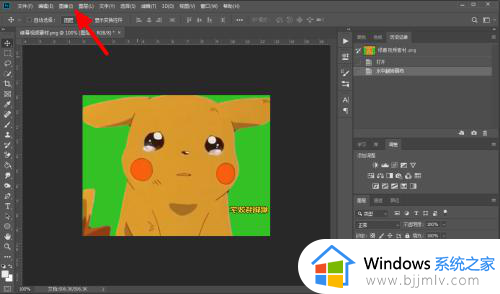
2、在图像中点开【图像大小】。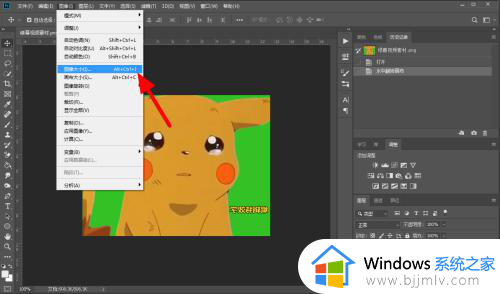
3、在图像大小中修改高度,单击【确定】,调整成功。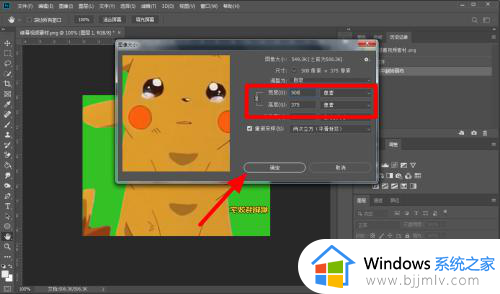
综上所述就是小编告诉大家的电脑照片怎么调像素大小的完整步骤了,还有不清楚的用户就可以参考一下小编的步骤进行操作,希望本文能够对大家有所帮助。
照片如何调整像素大小 电脑照片怎么调像素大小相关教程
- 怎样在电脑上调整照片大小kb 在电脑上如何调整照片kb大小
- 电脑怎么缩小照片的kb大小 电脑怎样缩小照片大小kb
- ps怎么调整图片大小 ps调整图片大小的图文教程
- ppt图片怎么调节大小尺寸 ppt图片大小如何调整
- ps如何修改图片的kb大小 ps调整图片kb大小设置教程
- 怎么在电脑上修改照片尺寸大小 如何在电脑上修改照片的尺寸
- 电脑鼠标光标怎么调大小 电脑如何调整光标大小
- 电脑上的字体大小如何调整?电脑屏幕字体怎么调节大小
- 如何裁剪照片到指定尺寸电脑 怎么将电脑上照片裁剪到指定大小
- 画图怎么缩小图片大小 画图怎么调小图片
- 惠普新电脑只有c盘没有d盘怎么办 惠普电脑只有一个C盘,如何分D盘
- 惠普电脑无法启动windows怎么办?惠普电脑无法启动系统如何 处理
- host在哪个文件夹里面 电脑hosts文件夹位置介绍
- word目录怎么生成 word目录自动生成步骤
- 惠普键盘win键怎么解锁 惠普键盘win键锁了按什么解锁
- 火绒驱动版本不匹配重启没用怎么办 火绒驱动版本不匹配重启依旧不匹配如何处理
电脑教程推荐
win10系统推荐